پس از پایان یافتن کلیه تعاریف ، در نرم افزار حال زمان ورود موجودی اولیه کالاها ، بانکها ، مانده حساب اشخاص اعم از بدهکار و بستانکار و سایر حسابها رسیده است . قبل از شروع آموزش این قسمت لازم است ابتدا اطلاعاتی در این باره داشته باشیم .
اگر شروع فعالیت کاری شما همزمان با شروع استفاده از نرم افزار حسابداری می باشد نیازی به ورود موجودی های اول دوره و ثبت سند افتتاحیه ندارید . اما اگر تا بحال بصورت سنتی و یا با استفاده از نرم افزارهای دیگر امور حسابداری خود را انجام می داده اید و حال قصد استفاده از نرم افزار پارسیان را دارید طبعا مقداری موجودی کالا در انبار و مقداری مانده حساب با اشخاص دارید . همچنین ممکن است مقداری موجودی در حسابهای بانکی و صندوق و تعدادی چک دریافتی یا پرداختی که هنوز موعد آنها فرا نرسیده است داشته باشید .
این مانده ها را می توانیم با استفاده از سند افتتاحیه وارد نماییم .
برای ورود به این پنجره از منوی حسابداری گزینه سند افتتاحیه را انتخاب می کنیم.
این پنجره دارای سربرگ های مختلفی است که از هر قسمت می توانیم موجودی مربوط به همان بخش را وارد نماییم.
در قسمت موجودی کالا می توانیم تعداد موجودی هر کالا در هر انبار را وارد کنیم.

توجه داشته باشید که در ستون فی جز قیمت آخرین خرید کالا را وارد می کنیم .همچنین دقت داشته باشید که حتی اگر واحد را واحد دوم کالا در نظر بگیریم در ستون فی جز باز هم قیمت خرید یک عدد کالا را وارد میکنیم همچنین با وارد کردن قیمت هر کارتن و قرار دادن علامت منفی در پایان آن برنامه به صورت اتو ماتیک قیمت را به قیمت عدد تبدیل می کند.
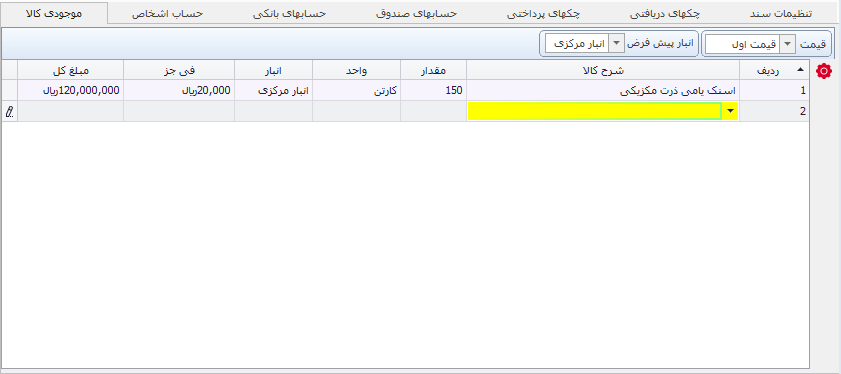
در سربرگ حساب اشخاص مبلغ مانده حساب هر شخص را در مقابل نام شخص وارد می کنیم.
شایان ذکر است که برای مشخص کردن مبلغ بدهکاری اشخاص به ما از عدد مثبت و مبلغ بستانکاری آنها از ما از عدد منفی استفاده می کنیم.
برای مثال شرکت پارسیان افزار مبلغ 2500000 هزار ریال بدهکار و آقای سامان قشقایی مبلغ 1000000 ریال از ما بستانکار می باشد.
پس از ورود اطلاعات حساب اشخاص در قسمت حسابهای بانکی به وارد کردن موجودی هر بانک می پردازیم.
در قسمت حساب های صندوق نیز موجودی صندوقمان را وارد می کنیم . یادآور میشویم که موجودی صندوق ، موجودی وجه نقد موجود در فروشگاه یا شرکت ماست.
در مرحله بعد به ترتیب چکهای پرداختی و دریافتی که هنوز پاس یا خرج نشده اند را وارد می کنیم .برای نمونه در قسمت چکهای دریافتی 2فقره چک را وارد می کنیم.
پس از ورود کلیه موجودی ها در قسمت تنظیمات سند حساب مقابل سند افتتاحیه را مشخص می کنیم . حساب مقابل سند افتتاحیه را می توانیم سرمایه قرار دهیم اما پیشنهاد می شود برای این منظور از حساب جاری شرکا که حساب کمکی سرمایه است استفاده نماییم . همچنین در جعبه بعدی نیز زیرحساب جاری شرکا را انتخاب می کنیم.
اگر در این قسمت هیچ حسابی نداشتید می توانید از منوی تعاریف / تعریف سرفصل ، حساب تفصیلی جاری شرکا را تعریف نمایید.
در پایان برای ثبت نهایی اطلاعات وارد شده دکمه

را فشار می دهیم .
 سند افتتاحیه.جهت ورود سند افتتاحیه از منوی حسابداری از این گزینه استفاده می کنیم
|